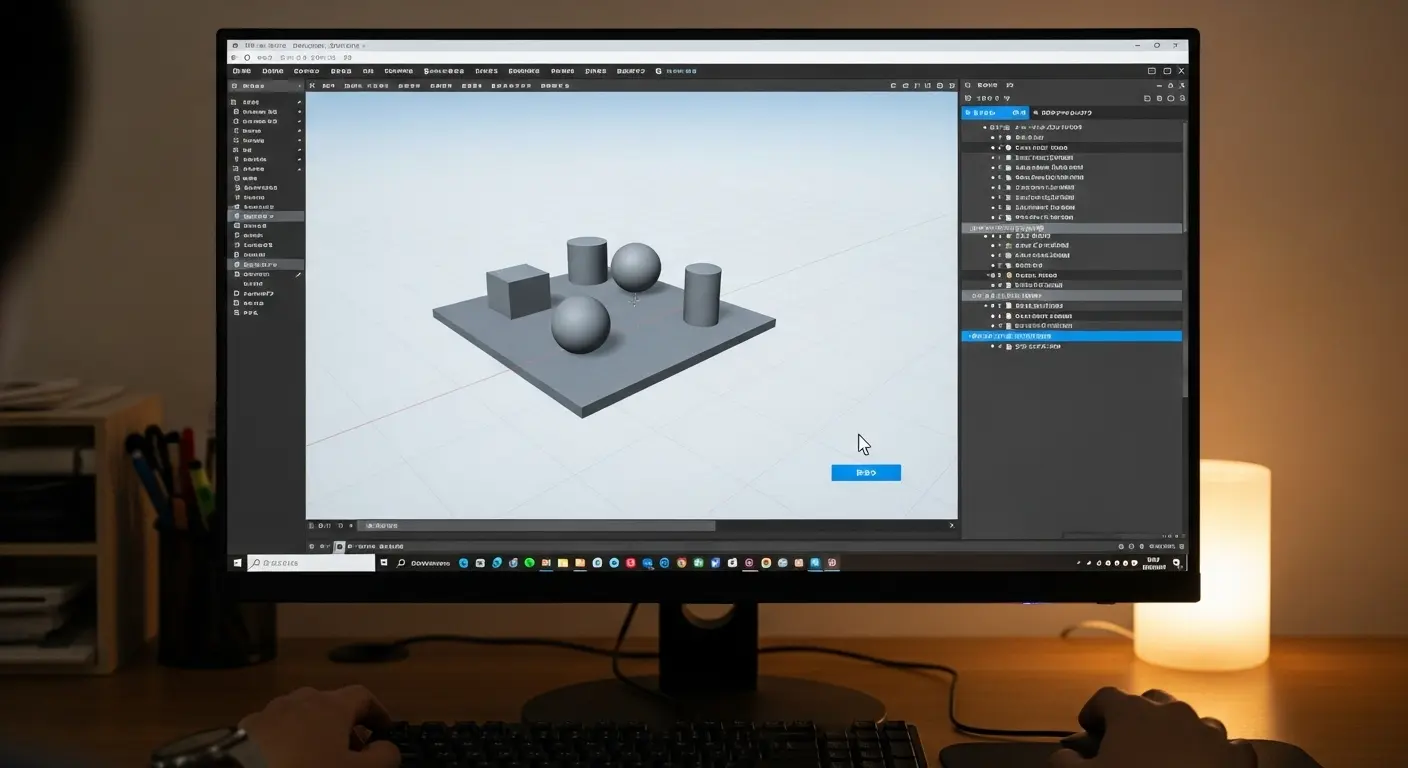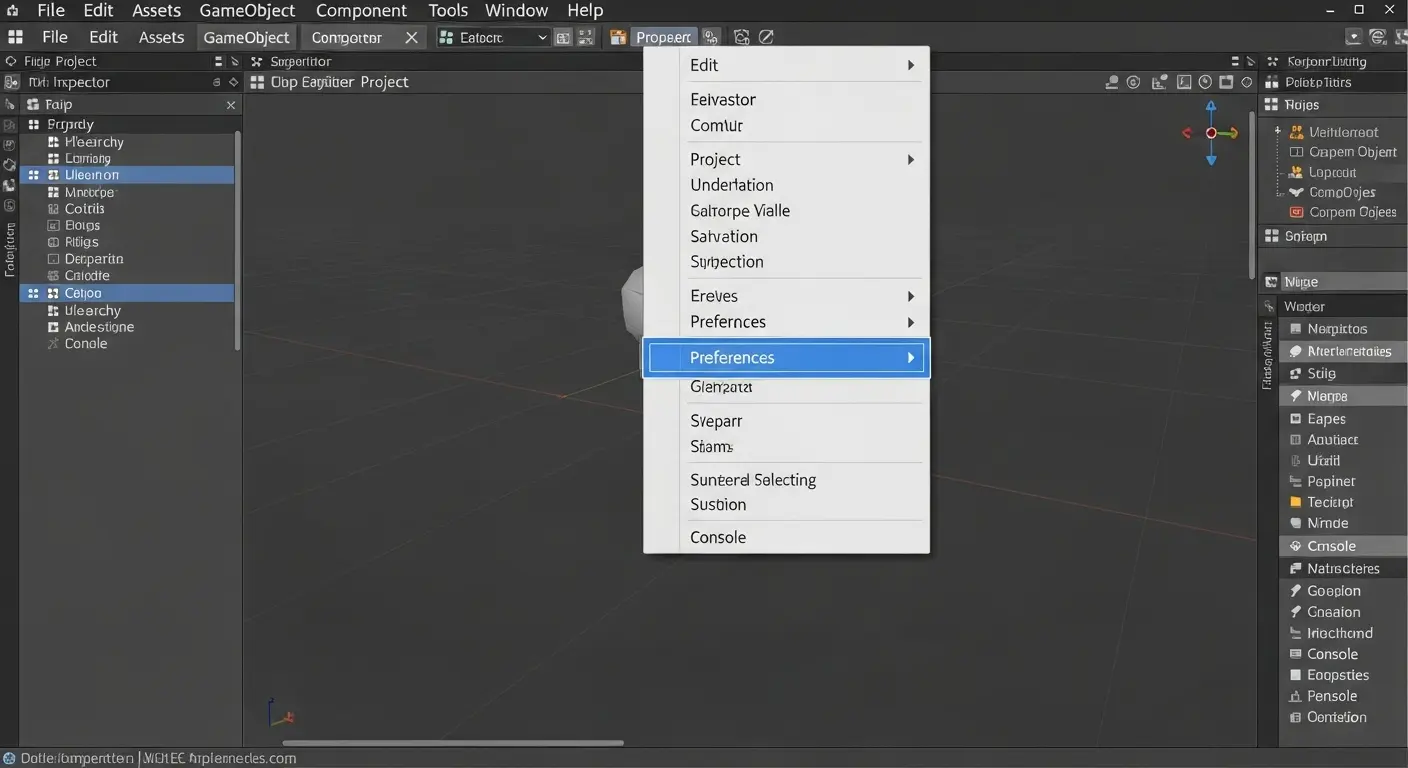はじめに:Unityの日本語化はなぜ必要か
要点:Unityの日本語化は、プログラミングや開発経験がない初心者にとって、学習の大きなハードルを下げるために非常に重要です。
Unity(ユニティ)を使ったゲーム開発を始めるにあたり、多くの初心者の方が最初に戸惑うのが、エディタのインターフェースが英語表記である点ではないでしょうか。
世界中で使われている人気のゲームエンジンであるUnityですが、初期の状態では英語が基本です。
- 「どこに何があるのかわからない」
- 「エラーメッセージが理解できない」
といった壁に直面して、モチベーションを失ってしまう方も少なくありません。
今回の記事は、「unity 日本語化」を検索している、まさにその問題を解決したい皆様に向けた完全ガイドです。
PC初心者の方やプログラミングを初めて学ぶ学生、個人開発者の方々が、Unity エディタ 日本語化をスムーズに行い、快適な開発環境を構築できるよう、
- 具体的な設定手順
- 最新バージョンの情報
- 日本語化のメリット・デメリット
まで、徹底的に解説します。
この記事を読むことで、あなたは英語に悩まされることなく、本来の目的であるゲーム制作に集中できるようになるでしょう。
知識:Unity Editor Language(ユニティ エディタ ランゲージ)
注釈:Unityのエディタ(操作画面)に表示される言語設定のことです。以前は英語のみでしたが、現在は設定で日本語表示に簡単に変更できるようになっています。
Unity 日本語化の具体的な手順と設定
要点:Unityの日本語化は、エディタ上部のメニューから「Preferences」を開き、「Languages」で「日本語」を選択するだけで完了します。
このセクションでは、Unityの操作画面を日本語表示にするための具体的な手順を画像付きで詳しく解説します。
最新バージョンでのUnity エディタ 日本語化のステップ
現在のUnityでは、外部の日本語化 パッケージを使うことなく、標準機能として言語(language)の変更が可能です。
- Unity Editorを起動する
- まず、Unity Hubからプロジェクトを開いて、エディタを起動します。プロジェクトがまだない場合は、新規に作成するか、既存のプロジェクトを開きます。
- 設定メニュー(Preferences)を開く
- エディタの上部メニューから「Edit」(編集)を選択し、一覧の下の方にある「Preferences」(環境設定)をクリックします。または、Windowsでは「Ctrl + ,」、Macでは「Command + ,」のショートカットキーを使うことも可能です。
- Languagesの設定画面に移動する
- Preferencesのウィンドウが開いたら、左側一覧から「Languages」(言語)を選択します。Languagesの項目がない場合は、検索欄に「language」と入力して検索してみます。
- 日本語を選択し、適用する
- Languagesの画面にある「Editor Language」欄のドロップダウンから「日本語(Japanese)」を選択します。
- 選択後、Unityの再起動を促すメッセージが出るので、「Restart」(再起動)ボタンをクリックしてエディタを再起動します。
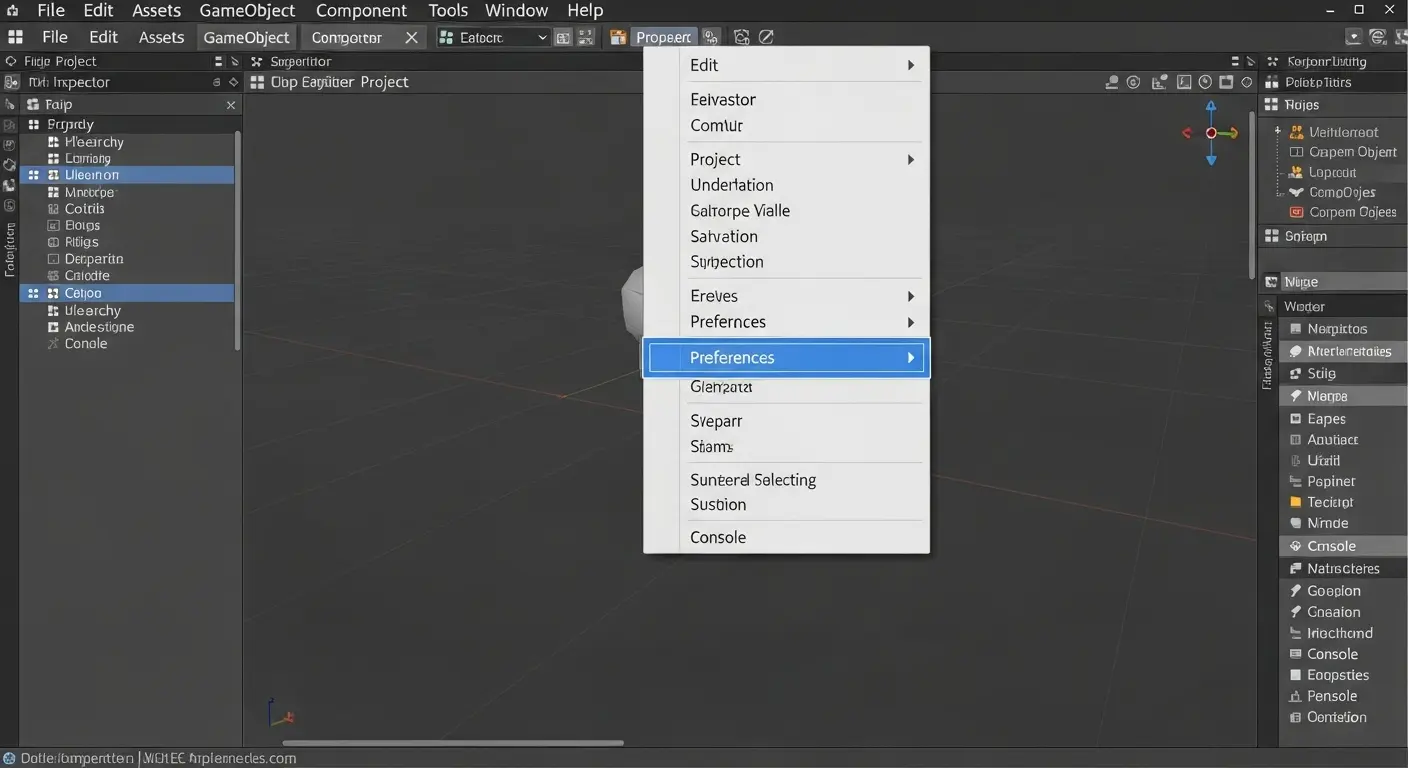
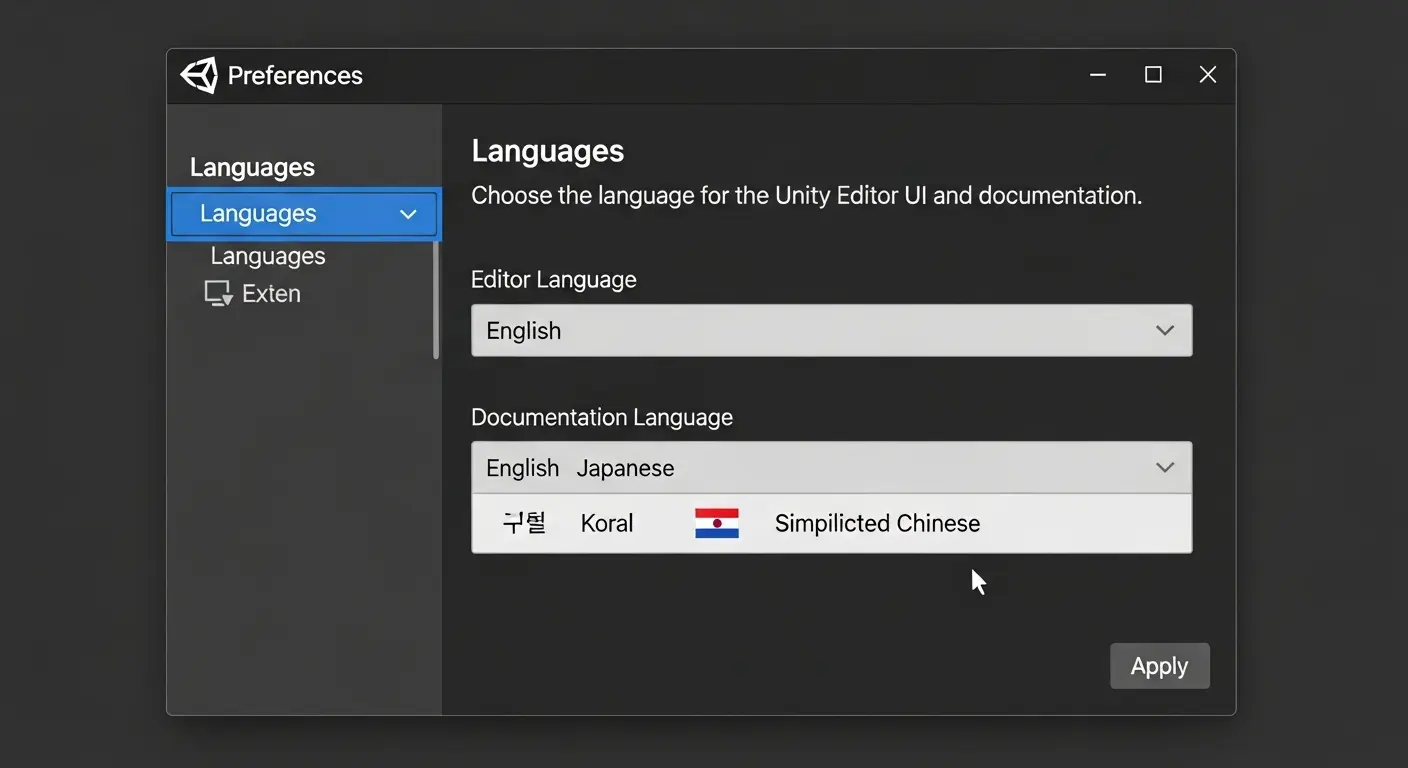
Unity 日本語化 パッケージを利用した過去の事例と注意点
- Unityのバージョンが古い場合
- 特殊な環境
では、以前は非公式の日本語化 パッケージやツールを使う必要がありました。
しかし、これらの非公式な方法はエラーやバグの原因となる可能性があります。
最新の公式の機能を利用することが今は推奨されます。
注釈:Unity Localization(ユニティ ローカリゼーション)
ゲーム内のテキストやアセットを複数の言語に対応させるための公式の機能パッケージです。エディタの日本語化とは異なり、開発するゲームの多言語対応を行うためのツールです。
💡 Unity Editor Languageがもたらすメリット
要点:Unityを日本語化することで、操作への抵抗感が減り、学習曲線を緩やかにし、初心者でも効率的に知識を習得できます。
Unityのエディタを日本語化することには、特に初心者の方向けの多くのメリットがあります。
学習コストの低下と効率向上(メリット)
初めてUnityに触る人にとって、英語表記のメニューやウィンドウは、慣れるまでに大変な時間がかかります。
日本語になることで、以下の点で効率が向上します。
- メニューの理解が早い:何の操作を行うメニューなのかが直感でわかり、目的の機能を見つけやすいです。
- 初心者の挫折を防ぐ:最初の大きな抵抗やストレスを感じることなく、本来の目的であるプログラミングやゲームの仕組みの学習に集中できます。
- 情報収集のしやすさ:表示が日本語になることで、公式や他のユーザーが書いた日本語の記事やチュートリアルとの対応がつきやすくなり、学びが深まります。
Unity Editor Languageのメリット・デメリット比較
日本語表示のメリットは大きいですが、デメリットも理解しておく必要があります。
| 項目 | 日本語表示のメリット | 英語表示のデメリット |
| 学習 | 直感で操作できる、初心者のとっかかりが簡単。 | 機能の意味がわからず、操作をためらってしまう。 |
| 効率 | メニューの検索や機能の発見が速い。 | 操作に時間を要し、開発時間が長くなる可能性。 |
| 情報 | エラーメッセージの内容を理解しやすく、対処がスムーズ。 | 検索の際に英語で検索する手間が生じる。 |
| 将来 | まずは基本を学び、慣れてから英語へ移行できる。 | 英語が苦手な場合、最初から大きな壁となる。 |
| 項目 | 日本語表示のデメリット | 英語表示のメリット |
| 情報 | 最新の情報やコミュニティの議論は英語が中心。 | 世界中の最新の情報や公式ドキュメントを直接理解できる。 |
| 現場 | 仕事での開発現場では英語表示がデフォルトのことが多い。 | プロのエンジニアとしてのスキルや経験に直結する。 |
| 用語 | 日本語訳が不自然な場合や用語が定着していないことがある。 | 世界共通の専門用語をそのまま正確に学べる。 |
Unity 日本語表示に関するトラブルと解決法
要点:日本語化がうまくいかない場合は、
- Unity Hubの再起動
- バージョンの確認
- モジュールの追加
が主な解決方法です。
Unity 日本語化 モジュールが存在しない時の対処法
PreferencesのLanguagesの一覧に「日本語(Japanese)」が表示されない場合は、言語モジュールがインストールされていない可能性があります。
- Unity Hubを開く
- まず、エディタを終了し、Unity Hubを起動します。
- モジュールを追加する
- 左側メニューの「インストール」一覧から、使用しているUnityのバージョンを選択し、右側にある歯車マークの「インストールオプション」(または「モジュールを追加」)をクリックします。
- 「Language Packs」から日本語を選択
- 開いたウィンドウの一覧を下にスクロールし、「Language Packs」(言語パック)の項目を見つけます。
- 「Japanese」(日本語)にチェックを入れて、「インストール」ボタンをクリックします。
- インストール完了後に再起動
- モジュールのダウンロードとインストールが完了したら、再度 Unity Editorを起動し、「Edit」→「Preferences」→「Languages」で「日本語(Japanese)」が選択できるか確認します。
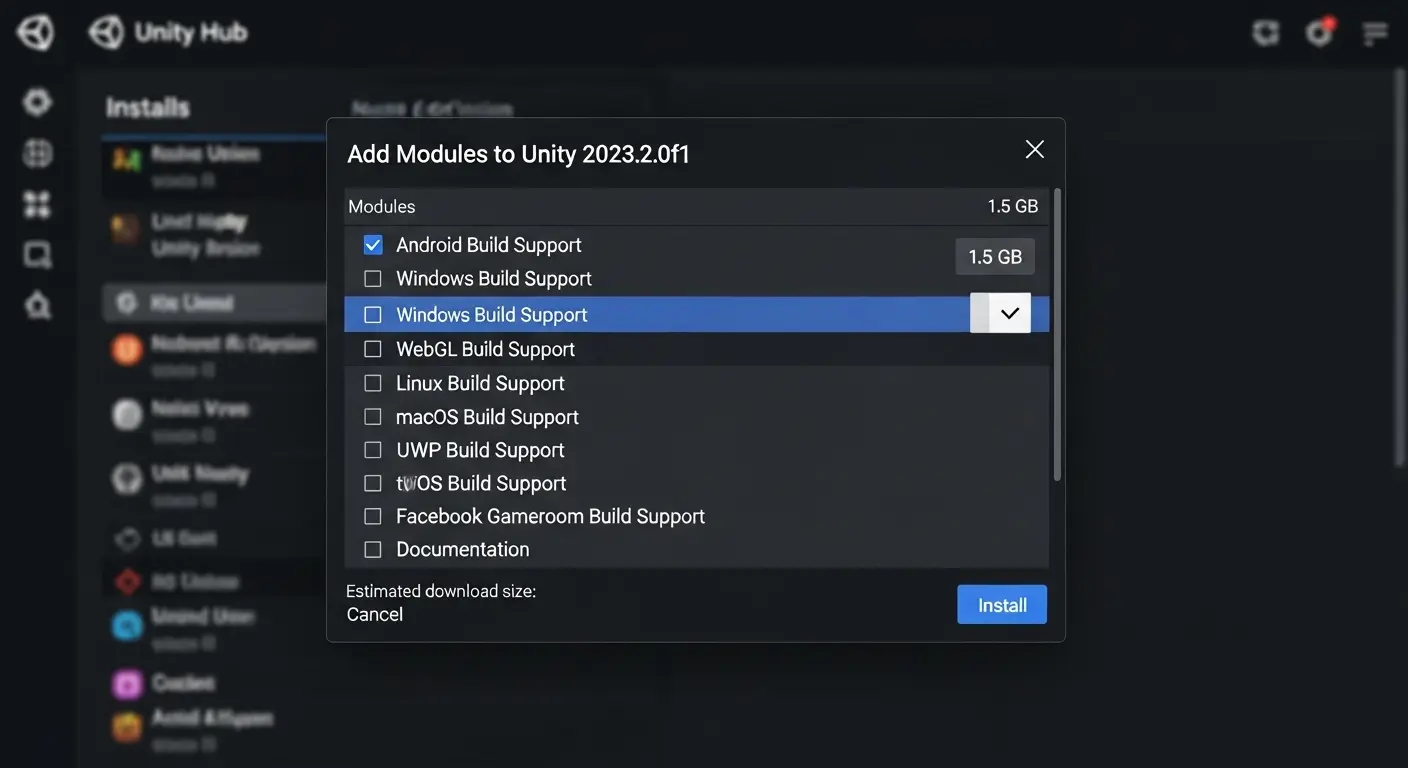
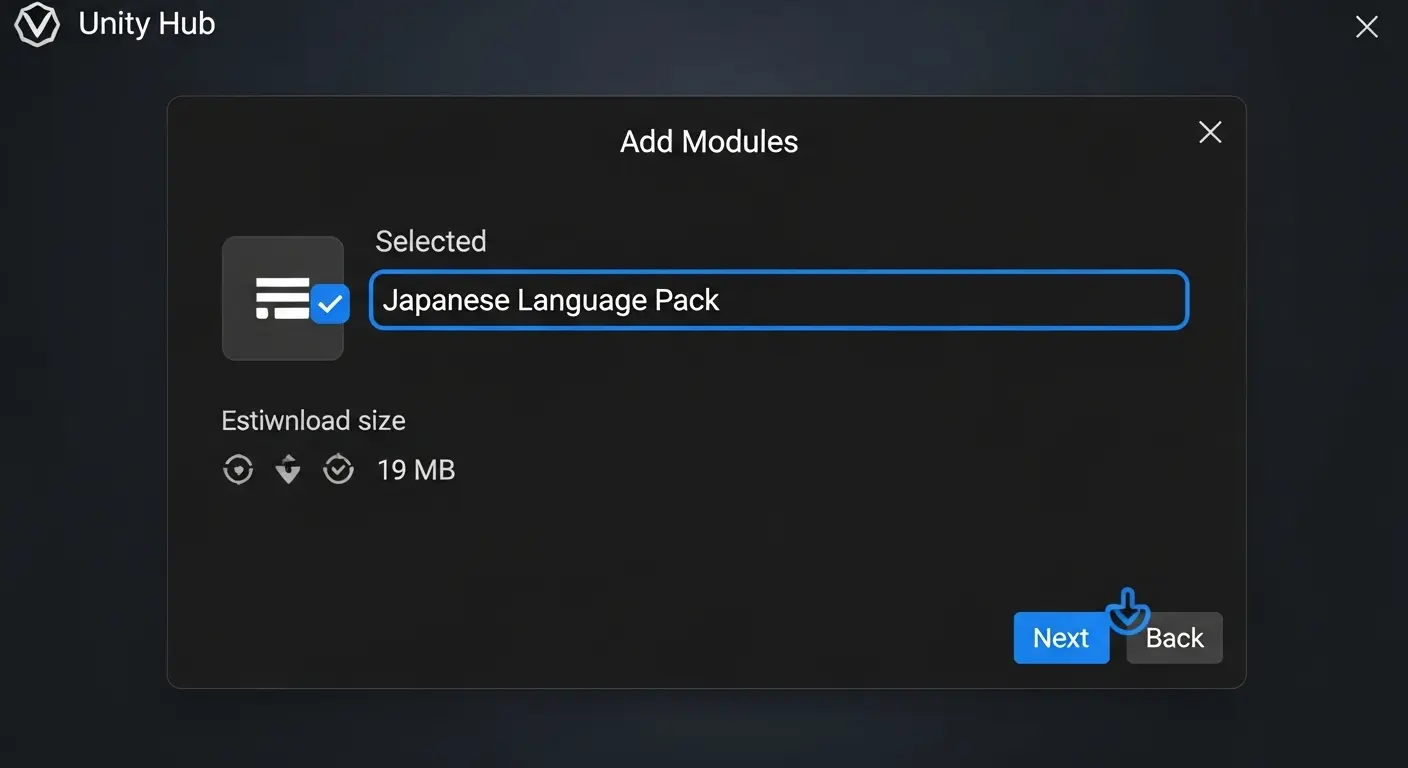
日本語表示が一部されない場合の確認事項
日本語化を行った後も、すべての表記が日本語にならない場合があります。
- 外部アセットやプラグイン:Asset Storeからダウンロードした外部アセットのウィンドウやメニューは、開発者が日本語に対応させていない限り、英語のままとなります。これは仕様であり、日本語化の範囲外です。
- C#プログラミングコード:スクリプト内の変数や関数名は、当然ながらプログラミング言語であるC#のルールに従うため、日本語にはなりません。
- 最新バージョンの影響:新しい機能やベータ版の項目は、翻訳が追いついていないことがあります。時間が経つと公式のアップデートで日本語になる可能性が高いです。
2025年最新のUnity 日本語化トレンド
要点:2025年のUnityは、日本語への対応が進化しており、特に Localization 機能が強化されています。
Unity Editor Languageの最新動向
最近のUnityのバージョンでは、日本語化の品質が以前よりも向上しており、プロの開発者でも利用できるレベルに達しています。
- LTS版の安定性:長期サポート(LTS)版のエディタでは、日本語翻訳の品質が安定しており、初心者の方には特にLTS版の利用が推奨されます。
- 日本語への積極対応:Unity Technologiesは日本のユーザーの多さを認識しており、今後も日本語表示の改善と強化が続いていくことが期待されます。
Unity Localization機能の進化と今後の活用
Unityの日本語化を学ぶ人が次にステップアップするために知っておくべきことが、Unity Localizationの機能です。
これは、開発するゲーム自体を日本語や他の言語に対応させるための公式パッケージです。
- インストール方法:エディタの上部メニューから「Window」→「Package Manager」(パッケージマネージャー)を開いて、検索欄に「Localization」と入力。見つけたパッケージをインストールします。
- 活用方法:ゲーム内のテキストや画像を言語ごとに管理できるツールであり、将来的に世界中に向けてゲームを公開したい方には必須の知識となります。
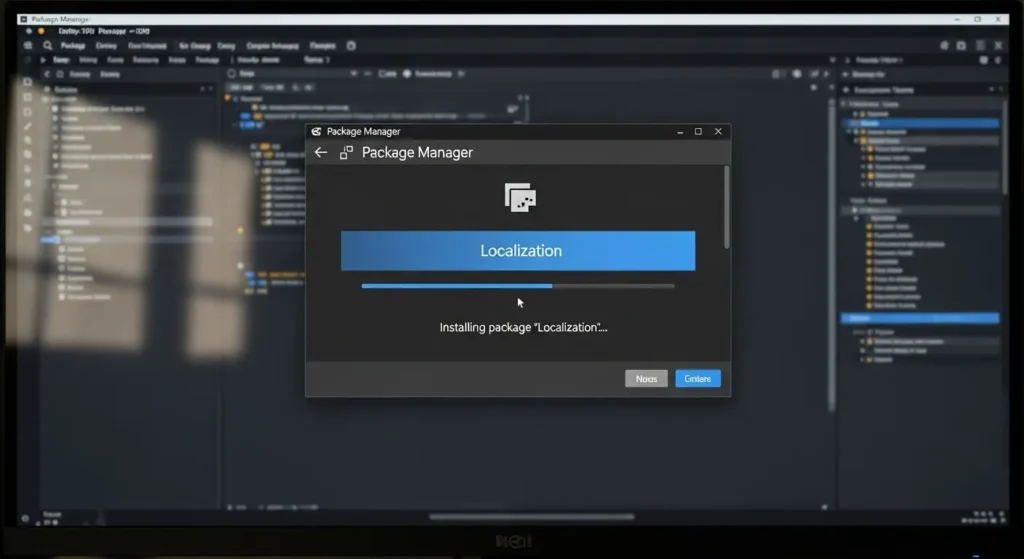
2025年最新のUnity Educationと日本語学習リソース
PC初心者の方でも安心してUnityを学習できる、2025年最新の公式および非公式の日本語学習リソースを紹介します。
- Unity Learn 日本語版:公式の学習サイト「Unity Learn」では、多くの講座やチュートリアルが日本語に翻訳されています。基礎から応用まで、体系的に学ぶことができます。(公式サイトへ: https://unity.com/ja/learn外部リンク1/5)
- 公式YouTube チャンネル:新しい機能の紹介や開発者向けの情報が、日本語字幕や日本語解説動画で発信されています。動画で学ぶ方におすすめです。
- 専門書籍とコミュニティ:近年、Unityの日本語書籍が豊富になり、QiitaやTwitter(X)などのコミュニティでの情報共有も盛んです。困った時は検索や問い合わせを行ってみましょう。
日本語化でよくある質問と応用知識
要点:日本語化が一時的に解除される場合や、プロの現場での言語の扱いについて知っておくことで、より円滑に開発を進められます。
Unity 日本語表示が急に英語に戻る時の原因と対処
一度 日本語化を完了させた後も、何かの拍子で英語に戻ってしまう場合があります。
- 原因:Unityのバージョンアップデートや、インストールされているモジュールの更新、または Preferences 設定が何らかの理由で初期状態に戻ってしまった場合に起こる可能性があります。
- 対処法:慌てずに、再度「Edit」→「Preferences」→「Languages」の手順で「日本語(Japanese)」を選択し直すことで解決します。何度も再発する場合は、Unity Hubとエディタの両方を一度完全に終了してから再起動を試みます。
Unity Editor Languageを英語に戻す手順
学習が進み、英語に慣れてきた人や、仕事で英語環境を使う必要が生じた人は、簡単に英語に戻すことができます。
- エディタの上部メニューから「編集」(Edit)を選択。「環境設定」(Preferences)をクリックします。
- 左側一覧から「言語」(Languages)を選択します。
- 「エディター言語」(Editor Language)欄のドロップダウンから「English」(英語)を選択します。
- エディタを再起動すると、英語表示に戻ります。
プロの現場でUnity Editor Languageが英語の理由
最終的にプロのエンジニアや開発者を目指す方は、英語表示に慣れておくことも重要です。プロの現場で英語が使われるのは以下の理由からです。
- 世界共通の情報:エラーメッセージや公式ドキュメントは英語が基本です。英語のまま理解できたほうが、より早く正確な情報を得て、問題を解決できます。
- チーム開発:海外の開発者との共同作業や、アセット開発を行っている他の会社とのコミュニケーションを円滑に行うためです。日本語訳に頼らず、共通の用語で作業を進めます。
Unity 日本語化を活かした次のステップ
要点:日本語環境が整った今、基礎学習に集中し、実際にゲーム制作に取り組むことが最も大切です。
初心者向けの学習ステップ
日本語化が完了し、不安が少なくなった今こそ、本格的な学習を始める絶好の機会です。
- Unity Hubのホーム画面でプロジェクトを作成します。3Dまたは2Dのテンプレートを選択しましょう。
- 公式チュートリアル(Unity Learn)で、最初の「ブロック崩し」や「3D」などの簡単なゲームの作り方を学んでみましょう。
- C#プログラミング基礎を同時に学習し、動かす仕組みを理解します。
注釈:C#(シーシャープ)
Unityで主に使われるプログラミング言語です。オブジェクトの動きやゲームのルールを記述するために必須となります。日本語化してもこの言語の学習は必要です。
2025年最新の学び方:AIやオンライン講座の活用
2025年には、AIやオンライン教育の進化により、初心者の学習環境が劇的に向上しています。
- AI アシスタント:ChatGPTなどの生成AIを使って、分からないエラーメッセージを入力したり、C#コードの書き方を問い合わせたりすることで、独学の効率が格段に上がっています。
- UdemyやProSkillなどのオンライン講座:実績のある講師の講座を受講することで、体系的な知識を短い時間で習得できます。
- 最新の技術:ARやVR、AIを活用したゲーム制作にも挑戦してみましょう。
📌 よくある質問(FAQ)とまとめ
要点:日本語化は途中からでも可能であり、古いバージョンでは一部対応していない場合があります。
Unityの日本語化は途中からでもできますか?
- 回答:はい、可能です。既に作成しているプロジェクトや、途中まで英語で作業していた場合でも、「Edit」→「Preferences」→「Languages」の手順で「日本語(Japanese)」を選択。エディタを再起動するだけで日本語表示に切り替わります。既存のプロジェクトの内容が影響を受けることはありません。
Unityの古いバージョンでも日本語化できますか?
- 回答:古いバージョンの場合、標準機能での日本語化に対応していないことがあります。目安として、Unity 2020 LTS 以降のバージョンであれば公式対応している可能性が高いです。それ以前の場合は、非公式の日本語化 パッケージを利用する必要がありますが、推奨は最新バージョンへのアップデートです。
Unityを深く学ぶための次のステップと知識
要点:日本語化で敷居が下がった今、基本操作から一歩踏み込み、プログラミングやアセット、オンラインサービスの知識を加えることで、自分だけのゲームを完成させることができます。
Unityの基本操作をマスターする
日本語のエディタで、以下の基本を確実に身につけましょう。
- プロジェクト作成と管理:Unity Hubを使って新しいプロジェクトを簡単に作成し、複数のバージョンのUnityを効率的に管理します。インストール時には必要なモジュール(Android/iOS サポートなど)を選択して加えることが大切です。
- 画面操作とインターフェース:Scene(シーン)ビューでのオブジェクトの配置、Inspector(インスペクター)ウィンドウでのコンポーネントの設定変更、Hierarchy(ヒエラルキー)ウィンドウでのオブジェクト一覧の確認といった基本操作を習得します。
- アセットの利用:Unity Asset Store(アセット ストア)から無料や有料の素材やツールをダウンロードし、自分のプロジェクトに入れて活用する方法を学びます。ここでも日本語の説明があるアセットを選んでみると良いでしょう。
WindowsとMacでのUnity 日本語化の違い
Windows(ウィンドウズ)版とMac(マック)版のUnity Editorの日本語化の手順に大きな違いはありません。
どちらも「Edit」→「Preferences」から行います。
| 項目 | Windowsでの注意点 | Macでの注意点 |
| 環境設定 | Preferencesは「Edit」メニューにある。 | Preferencesは「Unity」メニューにあることが多い。 |
| インストール | Unity Hubのダウンロードとインストールの手順はほぼ同じ。 | Apple シリコン対応版の確認が必要な場合がある。 |
| 動作 | Visual Studioなど連携ツールの日本語化も考慮する必要がある。 | – |
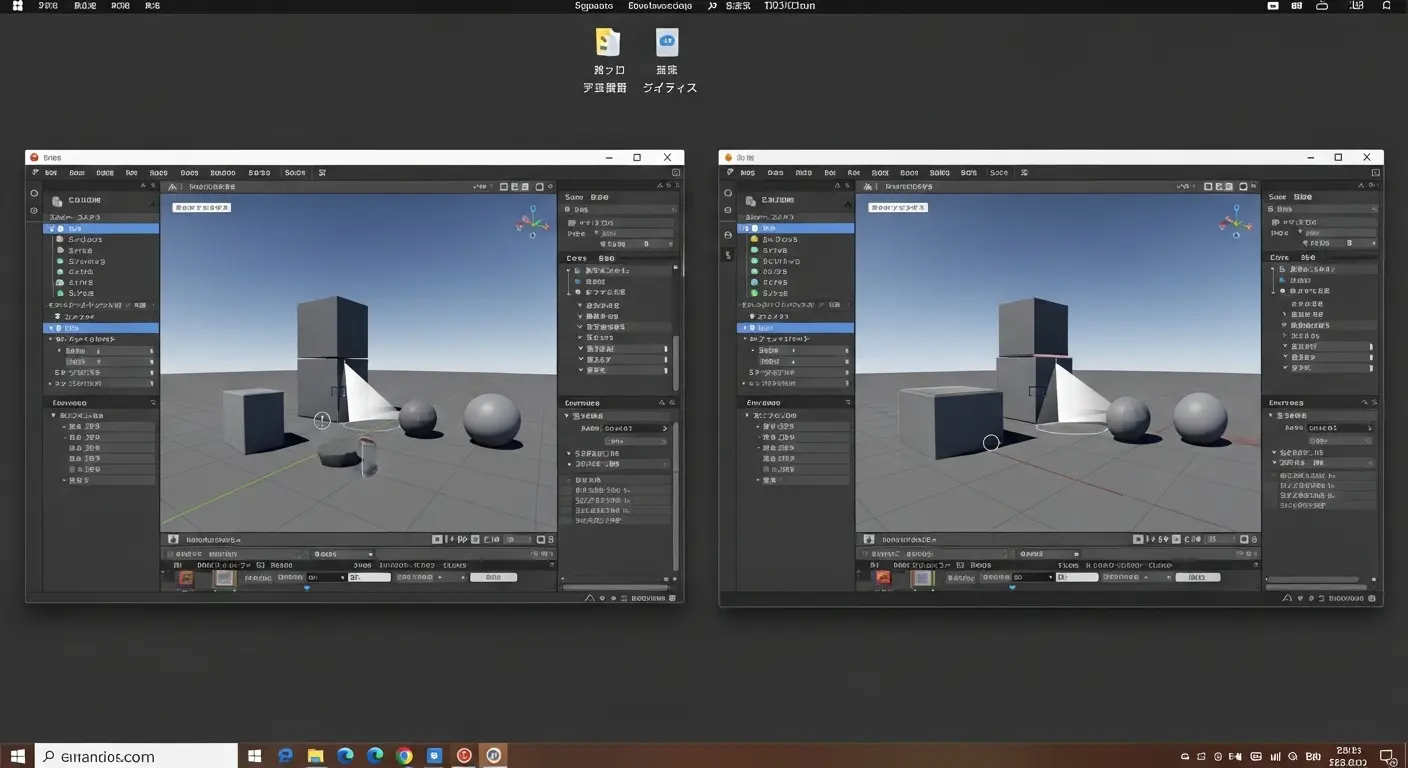
Unity 日本語化とプログラミングの関連性
プログラミング初心者の方は、「エディタが日本語になればプログラミングも日本語でできるのか」と思うかもしれません。
- エディタ日本語化の役割:エディタの日本語化は、メニューや設定画面を分かりやすくする役割を持ちます。プログラミング自体の言語(C#)を変えるわけではありません。
- C#の学習は必須:Unityを使ってゲームを作るなら、C#の学習は必須です。しかし、日本語の解説記事やチュートリアルは豊富にあるため、日本語環境で基礎を学べることは大きなメリットです。プログラミングの学習を始める際は、変数、関数、条件分岐などの基本概念から入るとスムーズです。
開発効率を上げるための設定とテクニック
要点:日本語化に加えることで、さらに作業効率を上げるために、Unity HubやVisual Studioの設定を見直すことが重要です。
Unity Hubの言語設定とバージョン管理
Unity Hubも同様に日本語化可能です。ハブの歯車マーク(設定)をクリック。「Appearance」の項目で言語を変更できます。
- 言語設定:Hubを日本語にすることで、プロジェクト一覧やインストール画面での操作が分かりやすくなります。
- バージョン管理:プロジェクトごとに使用するUnityのバージョンを指定し、切り替えを簡単に行えることがHubの最大のメリットです。特にチーム開発や過去のプロジェクトを開く際に必須となります。
Visual Studioの日本語化と連携設定
Unityでのプログラミングに必須のエディター、Visual Studio(ビジュアル スタジオ)も日本語化できます。
- Visual Studio Installerから日本語言語パックを追加インストールすることで、メニューや設定画面が日本語になります。
- エラーメッセージや警告が日本語になることで、初心者の方でも問題の原因を理解しやすくなり、解決時間を大幅に短縮できます。
- UnityとVisual Studioの連携設定(「Edit」→「Preferences」→「External Tools」)を確認し、C#スクリプトを開く際にスムーズに連携できる状態を保ちましょう。
Unity Editor Languageを一時的に切り替えるテクニック
日本語と英語を頻繁に切り替える開発者向けの裏技的な知識です。
Unityの起動オプションに「-editorLanguage en」(英語にする場合)や「-editorLanguage ja」(日本語にする場合)を加えることで、Preferencesの設定を変更せずに一時的に言語を指定して起動できます。
- 手順:Unity Editorの実行ファイル(unityeditor.exeなど)のショートカットのプロパティを開き、リンク先の最後に上記オプションを追記します。
まとめ:Unity 日本語化から次のステップへ
要点:Unityの日本語化は簡単に行え、初心者の学習を強力に支援します。この環境を活かし、今日からゲーム制作を始めましょう。
本記事のまとめ
本記事では、
- Unity エディタ 日本語化の手順
- 日本語化 パッケージの必要性
- Unity 日本語表示がもたらすメリットとデメリット
- 最新の技術であるUnity Localization
までを徹底解説しました。
| セクション | 主な内容 | 獲得できること |
| 知識 | 日本語化の必要性と基本概念 | なぜ日本語化するべきか、その重要性を理解できます。 |
| 解決 | 具体的な設定手順とトラブル対処法 | 迷わずに日本語化を完了させ、エラーにも対処できます。 |
| 比較 | 日本語/英語表示のメリット・デメリット | 将来的な開発環境の選択に役立つ知識を得られます。 |
| 鮮度 | 2025年最新の技術と学習リソース | 最新の情報を使って、効率的にスキルを向上できます。 |
あなたのゲーム開発を応援します
日本語で分かりやすい環境が整った今、難しく考える必要はありません。重要なのは実際に手を動かすことです。
この記事があなたの最初の一歩を力強く後押しし、挫折することなくゲーム開発を楽しめるように応援します。最初は簡単なチュートリアルから始めて、徐々に自分だけのアイデアを形にしていきましょう。
当サイトでは、Unityに関する豊富な知識を提供しております。
今後の学習にぜひ役立ててください。